Ponemos el nuevo Campo: Fotografía y escogemos el "Tipo de campo imagen (LONGVARBINARI). Guardamos después los cambios.
Ahora insertamos el Campo Fotografía en el formulario, vamos a entrada_dades_contactes1 y clicamos con el botón derecho del ratón para poder editarlo. Después clicamos en el icono "Agregar campo".
Aquí escogeremos un nuevo campo:
Hacemos un doble clic para insertarlo en el formulario y cerramos la ventana emergente.
Lo desplazamos al sitio que nos guste, pues aquí es donde aparecerá la imagen de cada contacto. También podemos formatearlo como hicimos en el ejercicio 3. Guardamos los cambios y cerramos el formulario en vista de diseño.
Ponemos las imagenes en los datos del Formulario. Hacemos doble clic en el Formulario como si fuéramos a introducir datos nuevos. Veremos entonces el recuadro para poner las fotografías, nos ponemos sobre el recuadro y con el botón derecho del ratón escogemos "Insertar gráfico o imagen".
Buscamos la imagen que queremos poner y la insertamos.
Vamos haciendo esto mismo con cada contacto, con la precaución de ir guardando cada entrada.
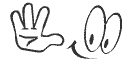







No hay comentarios:
Publicar un comentario